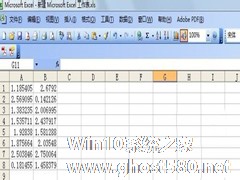-
EXCEL如何制作日历?EXCEL制作日历的方法
- 时间:2024-05-17 19:35:31
大家好,今天Win10系统之家小编给大家分享「EXCEL如何制作日历?EXCEL制作日历的方法」的知识,如果能碰巧解决你现在面临的问题,记得收藏本站或分享给你的好友们哟~,现在开始吧!
EXCEL是一款十分优秀的表格绘制软件,有很多都使用过,不过相信很多小伙伴都不知道EXCEL还可以制作出日历来,甚至方法也不止一种,那么我们要如何去制作呢?下面就跟着小编一起来看看EXCEL制作日历的方法吧。
EXCEL制作日历的方法
1、制作控件日历
第一步:Excel表中没有开发工具的首先要调出开发工具。
调出开发工具的操作步骤。
【文件】→【选项】→【自定义功能区】→【主选项卡】下面勾选【开发工具】→【确定】。

第二步:插入控件
(1)【开发工具】→【插入】→【其他控件】。
(2)在弹出的窗口中选择Microsoft Date and Time Picker Contro 6.0(SP4)→确定。
(3)这时会看到一个实心黑色十字架,按住鼠标左键划出一个控件。
(4)点设计模式,取消设置状态,单击控件上的倒三角就可以选择日期了。

2、创建日历模板
(1)【文件】→【新建】→【搜索联机模板】搜索日历。
(2)选择一个自己喜欢的日历模板。
(3)点【创建】,精美的日历表将呈现在你的眼前。

以上就是关于「EXCEL如何制作日历?EXCEL制作日历的方法」的全部内容,本文讲解到这里啦,希望对大家有所帮助。如果你还想了解更多这方面的信息,记得收藏关注本站~
『♀此文为Win10系统之家www.gHost580.NEt文♂章,不得自行转载,违者必追究!』
相关文章
-
 EXCEL是一款十分优秀的表格绘制软件,有很多都使用过,不过相信很多小伙伴都不知道EXCEL还可以制作出日历来,甚至方法也不止一种,那么我们要如何去制作呢?下面就跟着小编一起来看看EXCEL制作日历的方法吧。EXCEL制作日...
EXCEL是一款十分优秀的表格绘制软件,有很多都使用过,不过相信很多小伙伴都不知道EXCEL还可以制作出日历来,甚至方法也不止一种,那么我们要如何去制作呢?下面就跟着小编一起来看看EXCEL制作日历的方法吧。EXCEL制作日... -
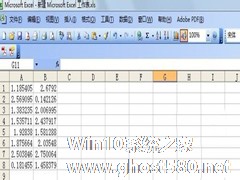
Excel是大家经常会用到的一款办公软件,用它来处理数据方便、快捷。当数据比较多的时候,我们这时候就会想到Excel图表,Excel图表能够把数据图形化,形象的把数据表现出来。那怎么用Excel制作图表呢?现在就小编和大家说一下用Excel制作图表的方法
方法如下:
1、首先,新建Excel,输入几组数据作为图表引用的数据。
2、选择插入》图表,选... -

Excel是款功能强大的办公软件,当我们在使用Excel想要制作甘特图应该怎么操作呢?不会的小伙伴请仔细观看以下教程,小编将为大家介绍如何使用Excel制作出一个简单美观的甘特图。
方法/步骤
1、如图所示,首先我们在excel表中输入如下数据。
2、然后我们选中日期这列数据,将其单元格格式设置为常规。
3、然后我们依此点击excel菜... -

想必从事财务、行政等工作的人员,多多少少都会接触到文件盒,而为了能够快速的找到所需文件盒,大家都会为文件夹盒贴上侧标签,这样就能方便查找了。那既然需要用到侧标签,我们就不得不来说一下侧标签的制作了,因为手写标签实在是太累,也太不规范了。那么,如何制作文件夹侧标签呢?下面,我们就一起往下看看Excel表格制作文件夹标签的方法吧!
方法步骤
1、打开Excel文档...